За да кандидатствате модификатор към даден обект, изпълнете следните стъпки:
1. Изберете обекта за модификация (фиг. 14.6).
2. Отворете панела с инструменти Modify (Редактиране).
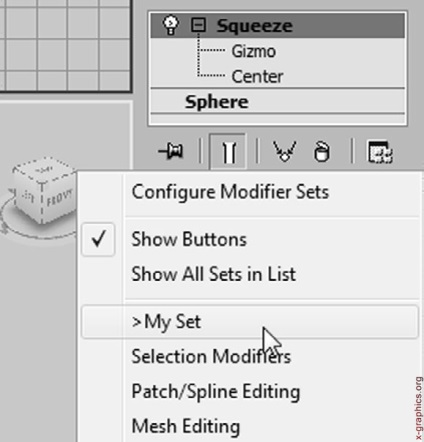
Фиг. 14.5. Изберете вашия собствен набор от модификации на бутоните
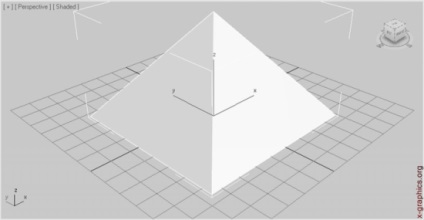
Фиг. 14.6. Първоначалното състояние на обекта
3. Изберете от списъка списъка с Модификатор (Списък на модификатори), желаният модификатор или да кликнете върху съответния бутон (фиг. 14.7). Модификатор Stack се появява в списъка.
4. Конфигурирайте модификатор, които са разположени на ролките по панела.
5. Прилагане и персонализиране на или по друг начин променят параметрите на обекта (фиг. 14.8).
Забележка. За някои обекти трябва да се увеличи броят на дисплея сегменти за качествена промяна. Броят на сегменти е разположен в параметрите на обекта (фиг. 14.9).
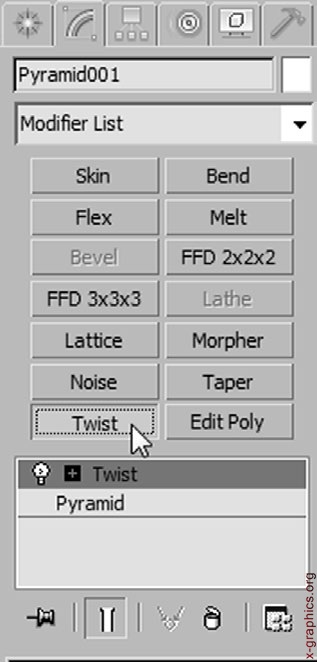
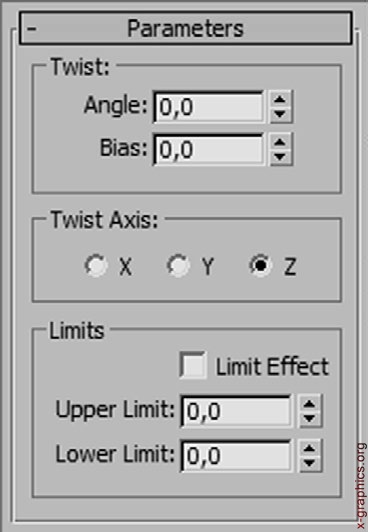
Фиг. 14.7. Изборът на модификатор и коригирате настройките му
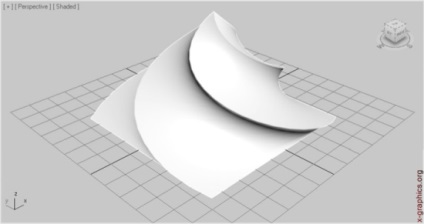
Фиг. 14.8. В резултат на прилагането на модификатора
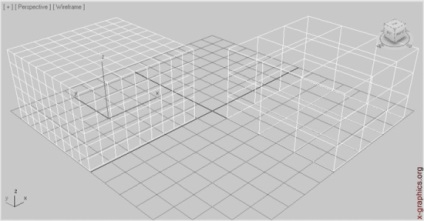
Фиг. 14.9. Паралелепипеди с различен брой сегменти
За да премахнете модификатор, можете да използвате Undo Кома (Отмяна), или изберете модификатор за показване на сто и натиснете Премахване Модификатор от бутона Stack (Премахване модификатор от стека).
Модификатори могат да изтриват, копират или pereimenyvat чрез контекстното меню, което се появява тяхното кликнете с десен бутон върху името в dilee модификатори на стека.
Очевидно е, че окончателната форма се определя не само набор от модификатори, използвани, но също така и последователността на тяхното preneniya (фиг. 14,10).
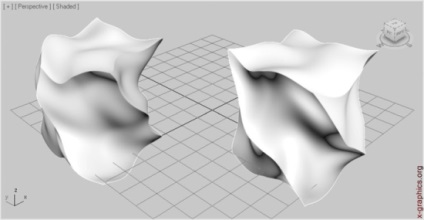
Фиг. 14.10. Идентични паралелепипеди с различна предимство прилагане идентични модификатори
Разликата може да бъде толкова значително, че резултатите polucheye ще бъдат доста сходни помежду си.
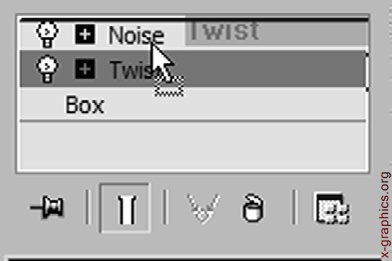
За да промените последователността на прилагане modifikorov, ще трябва да изберете желания модификатора дисплей стека и задръжте левия бутон на мишката, плъзнете стека до желаната pitsiyu (фиг. 14.11).
модифициращите купища може авторското право и да ги добавите към други обекти. За да прехвърляте между obktami модификатори трябва да се извършва такава Дайс:
1. Изберете модификатори на обекта koto-
ветното искате да копирате, и отвори панела Modify (Edit) (фиг. 14.12).
Фиг. 14.11. Промяна модификации на последователности
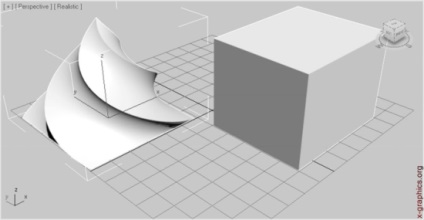
Фиг. 14.12. Изборът на модифициран обект
2. Класирането по избор на показване на модификатор или модификатори на групата (за да изберете няколко modifikorov задръжте Ctrl ключ или Shift).
4. Изберете друг обект и изберете своите купища дисплея.
5. Щракнете с десния бутон и изберете Paste (Vsta-
вит) за прехвърляне на модификатори (фиг. 14,13).
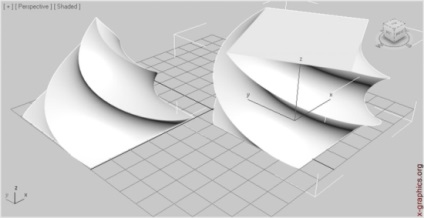
Фиг. 14.13. Прехвърлянето на модификатора на втория обект
Забележка. Екип Поставяне Instanced (Insert modifikatokzemplyar) създава клонинг подобие копирани модификатори,
установяване на връзка между първоначалния модификатора и всички негови копия. По този начин, всички промени origalnyh модификатори настройки се прилагат автоматично, за да им eemplyaram.
Модификатор инстанция е отразено в дисплея купчини polirnym шрифт.
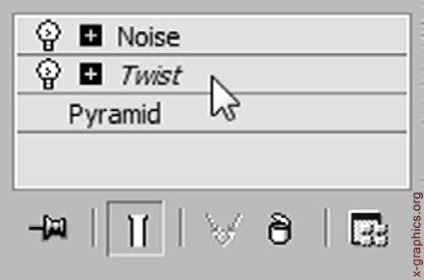
За да го създадете-ekzelyara трябва да се прилага всеки mifikator obeov към избраната група. След това се появява в модификатор стаковете на дисплея на всеки обект и връзката е установена МНО тях. Обща MO
difikatory показва в курсив купчини дисплей (фиг. 14,14).
За картографиране отношения In- stanced Модификатори (модификатори-ekzem-
Фиг. 14.14. Общият модификатора
plyary) изберете View команда (Изглед) | Показване на зависимости (в зависимост от слота). В този режим всички зависими обекти povechivayutsya розов цвят (фиг. 14.15).
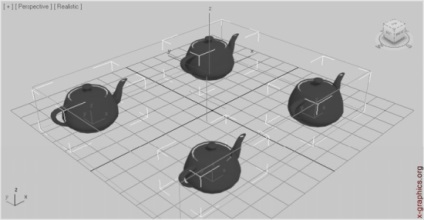
Фиг. 14.15. Модифициращи зависими обекти, които са подчертани в розово
За да премахнете зависимостта на обекта, който трябва да кликнете
Направи Уникален (Направете уникален).
Някои модификатори изискват голяма система rursov. Комбинираното използване на такива модификатори
работа може да бъде значително по-затруднени закъснения. В тази връзка, ако параметрите на текущия модификатор няма да се променят повече от че има смисъл да се срине стека, освобождавайки памет koyutera чрез изчисляване на текущия модификатор.
За да свиете стека на модификатор, изберете някой от модификатора и го наричат меню, като натиснете десния бутон на мишката. Менюто на модификатор, е необходимо да изберете Свий всичко (Затваряне на всички).
Тъй като сгъването на стека се поддържа само tekee състояние на обекта, програмата се отваря диалогов прозорец за предупреждение (фиг. 14.16) а.
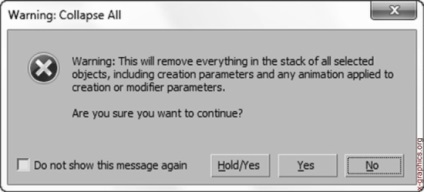
Фиг. 14.16. Внимание на сгъване на стека
За да се намали стека, натиснете бутона Yes (Да) или Задръжте / Да бутон (Record и ролка). предварително записва състоянието на топчето в буфера.
